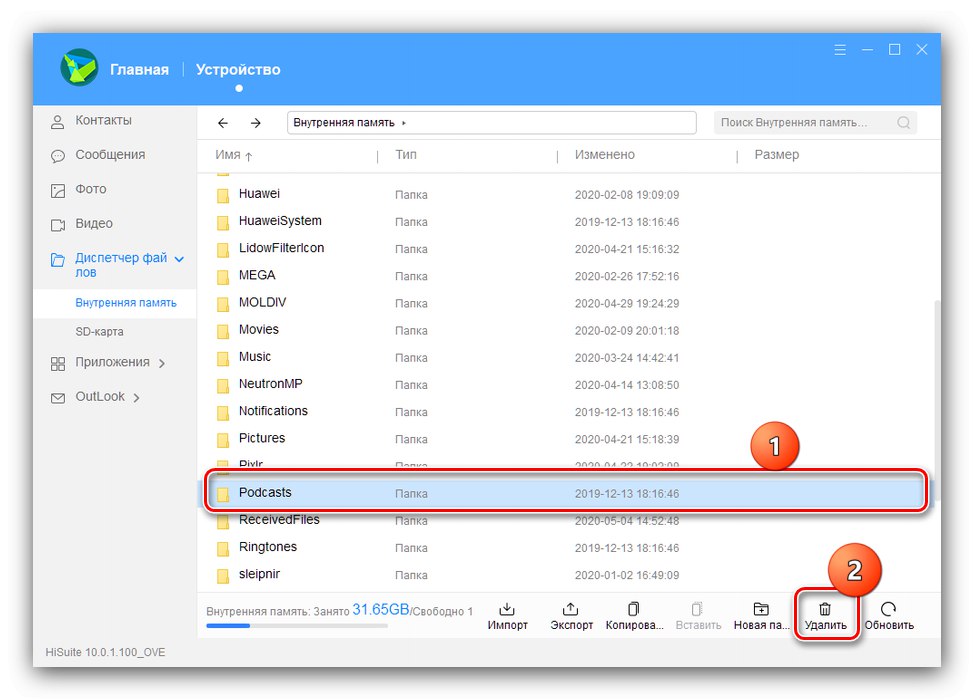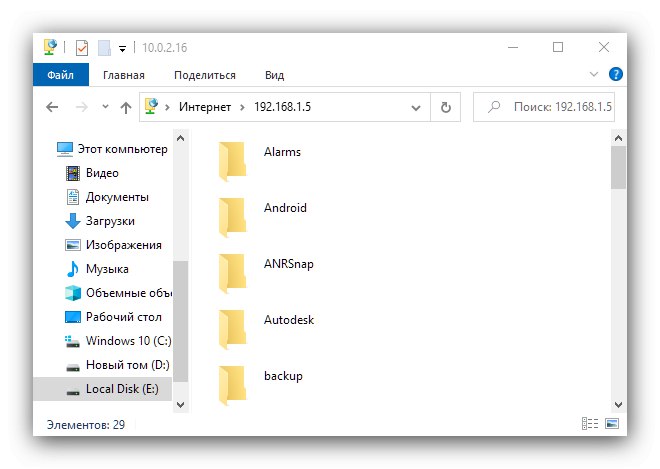Možnosť 1: Káblové pripojenie
Najspoľahlivejšou metódou je pripojenie smartfónu alebo tabletu k počítaču pomocou kábla. Na druhej strane, na vyriešenie úlohy môžete použiť sprievodnú aplikáciu alebo urobiť všetko manuálne. Ak chcete implementovať túto metódu, budete musieť podniknúť niekoľko ďalších krokov.
- Stiahnite a nainštalujte ovládače pre svoje zariadenie.
Viac informácií: Sťahujú sa ovládače pre smartphone so systémom Android
- Niektoré programy vyžadujú, aby bola v systéme nainštalovaná funkcia Android Debug Bridge.
- Možno bude tiež potrebné aktivovať režim ladenia USB - podrobné pokyny nájdete v článku na odkaze nižšie.
Viac informácií: Povolenie ladenia USB v systéme Android
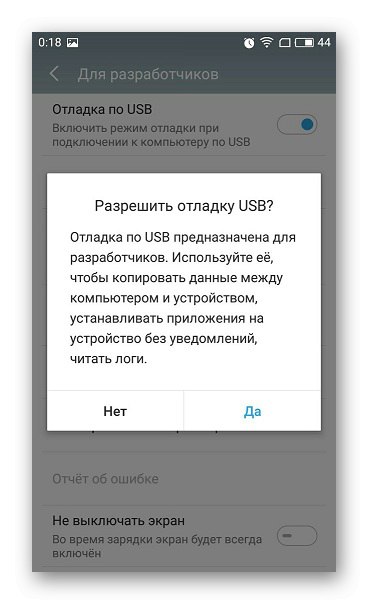
Metóda 1: Sprievodná aplikácia
Moderní výrobcovia často praktizujú používanie počítačových programov, pomocou ktorých môžete spravovať obsah zariadenia so systémom Android vrátane vyčistenia pamäte. Ukážeme si príklad práce s takýmto softvérom na základe riešenia od spoločnosti Huawei s názvom HiSuite.
Stiahnite si HiSuite z oficiálnych webových stránok výrobcu
- Stiahnite si program a nainštalujte ho do počítača.
- Pripojte zariadenie Android k počítaču a počkajte, kým ho aplikácia zistí. Po dokončení postupu bude k dispozícii prezeranie súborového systému zariadenia - prejdite na kartu "Zariadenie".
- Otvorí sa správca súborov, prostredníctvom ktorého môžete vyčistiť obsah úložiska od nepotrebných údajov: vyberte viac nepotrebných položiek a kliknite „Odstrániť“.
![Príklad odstránenia súborov na vyčistenie pamäte Android pomocou sprievodného programu]()
Potvrďte svoju túžbu.
- Podobne je usporiadané aj mazanie iného obsahu: multimediálnych súborov, aplikácií, správ a dokonca aj kontaktov.
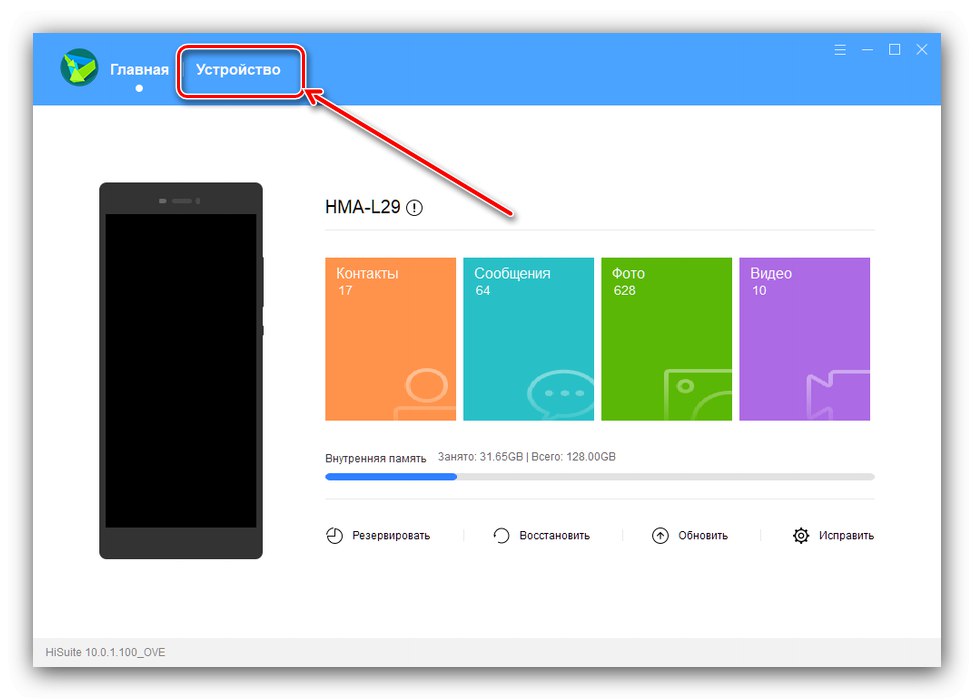
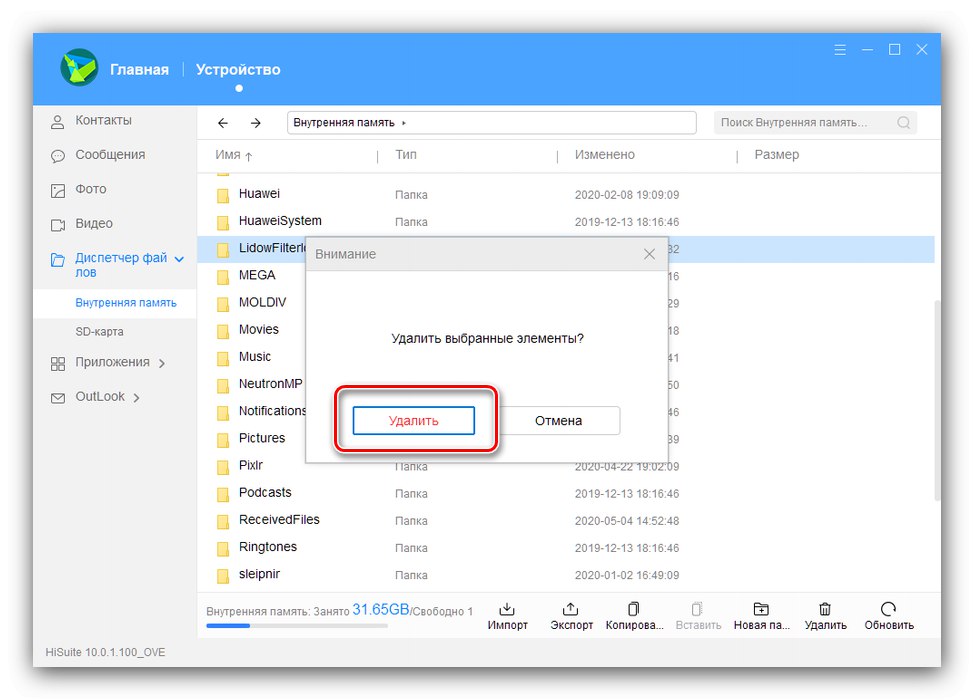
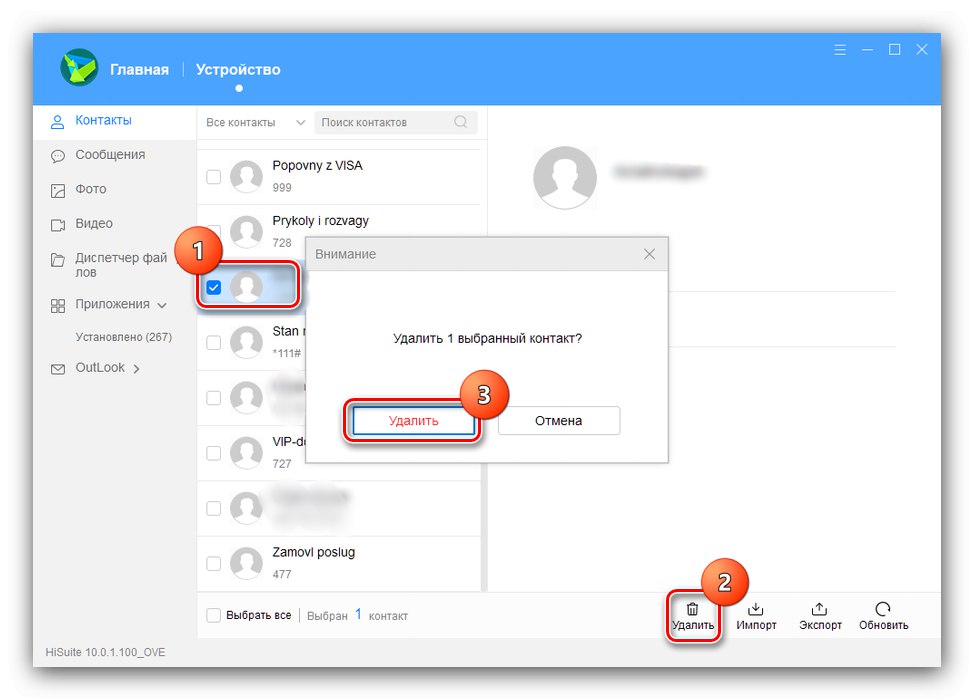
Prístup k systémovým oddielom bohužiaľ nie je možný u väčšiny sprievodných programov.
Metóda 2: ručné čistenie
K súborovému systému telefónu môžete pristupovať aj pomocou bežného pripojenia USB. Upozorňujeme, že sa na to používa protokol MTP, ktorý vám neumožňuje otvoriť chránené oblasti úložiska vášho telefónu alebo tabletu.
- Pripojte telefón alebo tablet k počítaču pomocou bezplatného portu USB.
- Počkajte, kým systém zariadenie nezistí. Pri aktívnom automatickom spustení uvidíte ponuku výberu akcií.
![Automatické spustenie na vyčistenie pamäte Android pomocou pripojenia USB]()
Ak je automatické spustenie zakázané, pomocou okna môžete získať prístup k pamäti modulu a jeho SD karte (ak existuje) „Tento počítač“.
- Po otvorení trezoru vyhľadajte nepotrebné súbory a vymažte ich.
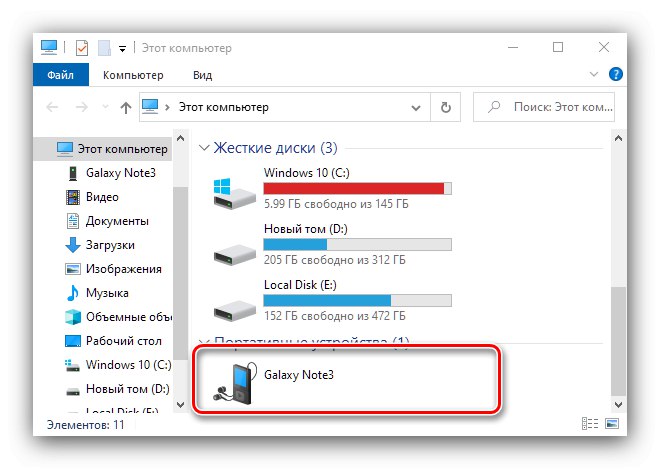
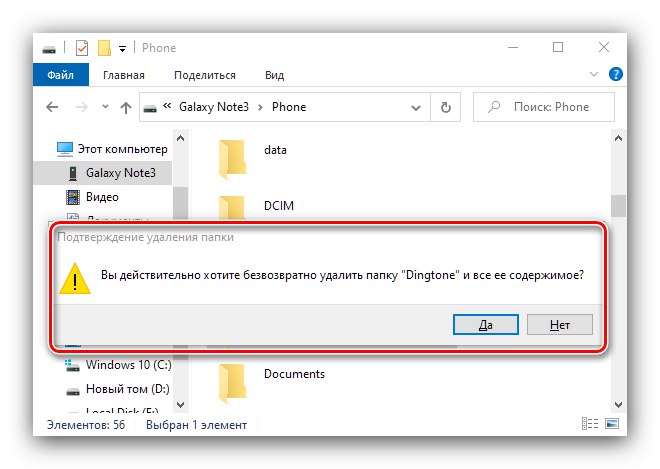
Káblové pripojenie je vo všeobecnosti spoľahlivejšie ako bezdrôtové pripojenie a poskytuje viac možností na vyčistenie pamäte.
Možnosť 2: Bezdrôtové pripojenie
Prípadne môžete použiť bezdrôtové pripojenie FTP pomocou špeciálnej počítačovej aplikácie.
- Jedným z najpohodlnejších riešení je softvérový dátový kábel, ktorý si môžete nainštalovať z odkazu nižšie.
- Po spustení v moderných verziách systému Android program požiada o povolenie na prístup k úložisku, udelí ho.
- Teraz použite panel nástrojov v spodnej časti hlavného okna - klepnite na položku „Počítač“.
- Podľa pokynov na obrazovke kliknite na tlačidlo v pravom dolnom rohu.
- Zobrazí sa odkaz ako tento:
ftp: // * IP adresa *: 8888Skopírujte to alebo si to niekde zapíšte.
- Objavte „Dirigent“ v počítači kliknite ľavým tlačidlom myši na panel s adresou a do neho zadajte odkaz z obrazovky softvérového dátového kábla, pričom presne dodržujte postupnosť, a potom pokračujte kliknutím na šípku.
- Ak sa to urobí správne, otvorí sa pamäťové miesto vášho prístroja na úpravy. Ďalšia interakcia so súbormi a adresármi vrátane ich odstránenia sa nelíši od interakcie pri práci s obsahom interného úložiska počítača.
![Prezerajte si obsah a vyčistite pamäť Android pomocou bezdrôtového pripojenia]()
Môžete tiež použiť klientov tretích strán na pripojenie typu FTP FileZilla.
Prečítajte si tiež: Ako používať FileZIlla
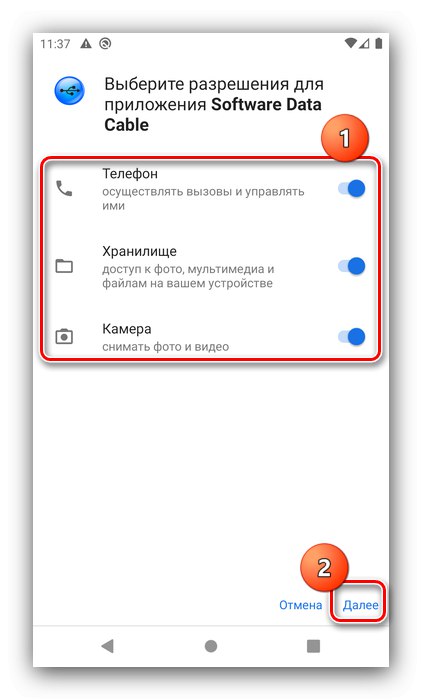
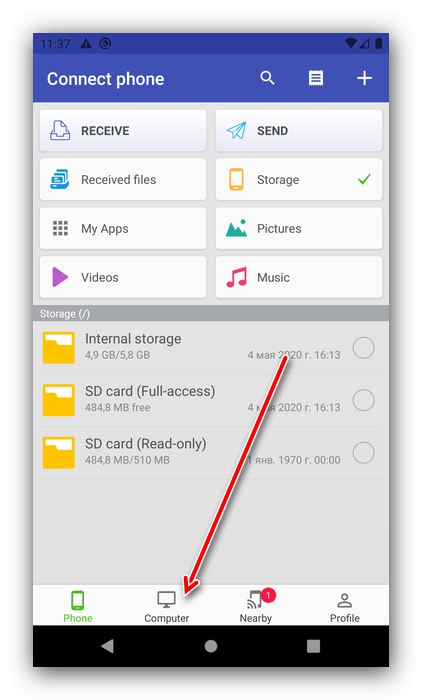
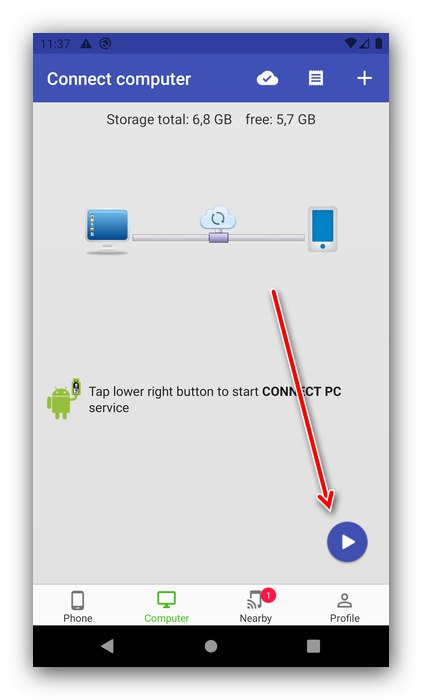
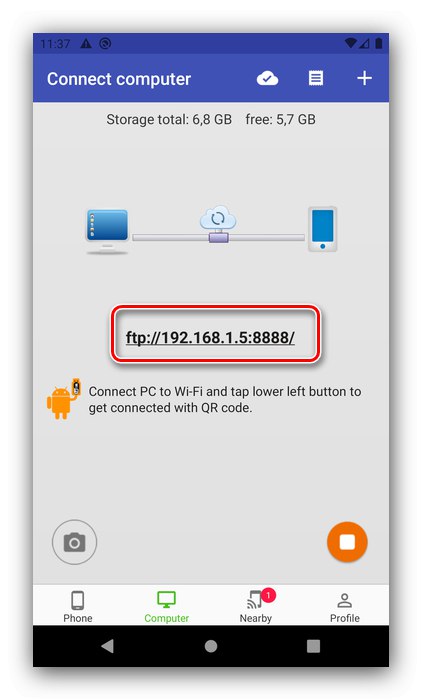
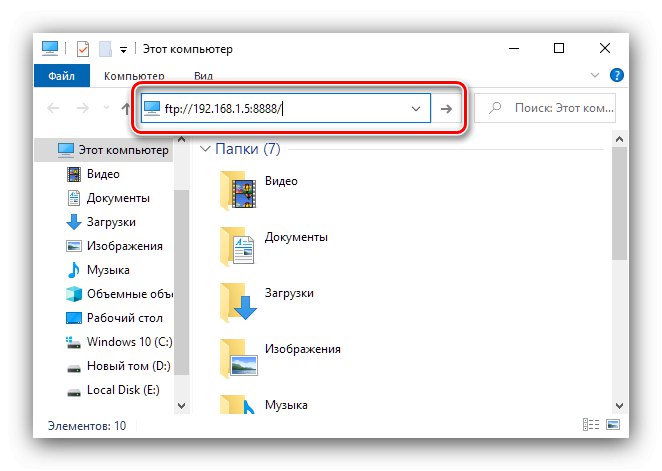
Bezdrôtové pripojenie je obmedzenejšie ako káblové pripojenie a je pomalšie, ale hodí sa v situáciách, keď príslušné príslušenstvo nie je po ruke.